Adobe Acrobat Pro DC
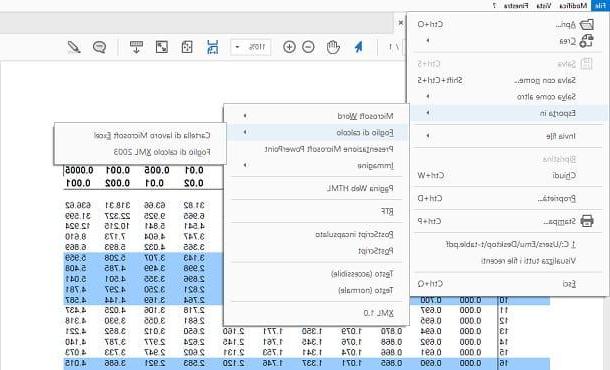
L'un des programmes de conversion PDF les plus populaires est Adobe Acrobat Pro DC, disponible moyennant des frais pour les ordinateurs Windows et macOS. Cependant, il est possible de télécharger la version d'essai de 7 jours de ce programme, afin d'évaluer ses principales caractéristiques.
Ce programme est connu pour ses formidables capacités de gestion de documents PDF. En effet, il est possible de créer des PDF à partir de l'un des nombreux formats de documents compatibles, de les modifier dans tous ses aspects et de prévoir également leur conversion dans d'autres formats. Je veux vraiment parler de cette dernière fonctionnalité qui vous permettra de convertir un fichier PDF au format Excel, par des étapes simples.
Tout d'abord, rendez-vous sur le site officiel du constructeur Adobe, via ce lien. Cliquez ensuite sur le bouton Vai, qui vous permettra d'entrer dans la section Télécharger de la version d'essai. Sur l'écran suivant, vous devrez entrer vos informations d'identification Adobe ID. Si vous n'avez pas de compte Adobe, cliquez sur le libellé Créer un identifiant Adobe. Une fois connecté, vous serez redirigé vers une nouvelle page, à travers laquelle le téléchargement automatique du fichier commencera acrobatproDC_XXX.exe (Windows) ou acrobatproDC_XXX.dmg (macOS). Une fois que vous avez téléchargé le fichier d'exécution, cliquez dessus pour procéder à l'installation.
A la fin de l'installation, vous remarquerez qu'une nouvelle icône est apparue sur votre bureau (Windows) ou dans votre Launchpad (macOS). Lancez ensuite Adobe Acrobat Pro DC via le bouton Démarrer Acrobat de la fenêtre d'installation ou via son icône. Adobe Acrobat Pro DC vous demandera de vous connecter via votre propre Adobe ID, puis cliquez sur le bouton Connectez vous maintenant et entrez vos identifiants. Un écran apparaît alors avec le décompte des jours d'essai restants ; puis appuyez Démarrer la version d'essai pour commencer à utiliser le programme.
Dans la barre de menu supérieure, cliquez sur Fichier> Ouvrir et sélectionnez le fichier PDF que vous souhaitez ouvrir (ou double-cliquez sur le fichier PDF pour l'ouvrir directement avec Adobe Acrobat Pro DC). Le contenu de votre PDF sera visible sur l'écran principal du programme.
Ensuite, pour procéder à la conversion, procédez comme suit : cliquez sur Déposez le, situé dans la barre horizontale en haut à gauche, sélectionne l'élément Exporter vers> Feuille de calcul. Choisissez maintenant le format à utiliser : classeur Microsoft Excel convertira le fichier en XLSX ou Feuille de calcul XML 2003 pour le convertir en un fichier XML. Quel que soit votre choix, vous pouvez ensuite ouvrir le fichier via Microsoft Excel ou d'autres programmes similaires (LibreOffice, OpenOffice, etc.).
Professionnel Able2Extract
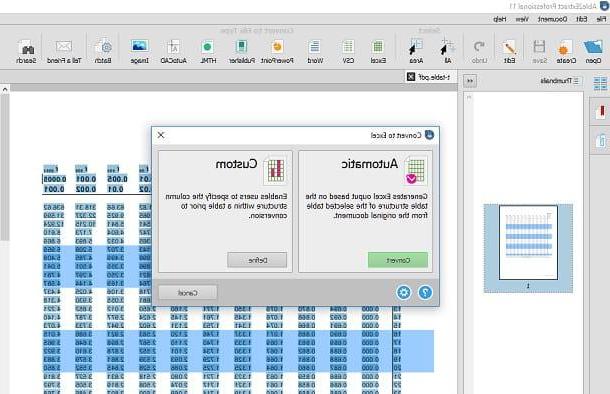
Une autre solution tout aussi efficace, par rapport à la précédente que je vous ai mentionnée, est Able2Extract Professional. C'est aussi un logiciel payant, mais disponible libre dans une version d'essai d'une durée de 7 jours, qui permet la conversion de seulement 3 pages. Vous pouvez le télécharger depuis son site officiel pour Windows, macOS ou Linux.
Pour utiliser la fonctionnalité de conversion d'Able2Extract Professional, téléchargez le fichier d'installation à partir du lien que j'ai fourni, en choisissant la version du système d'exploitation que vous préférez, en cliquant sur l'un des boutons verts Téléchargement Windows, Télécharger macOS o Linux Télécharger.
Une fois le programme installé sur le système d'exploitation que vous utilisez, ouvrez Able2Extract Professional via son icône. Au démarrage, un écran de comptage des jours restants apparaît : puis cliquez sur Continuer l'essai pour commencer à l'utiliser. Cliquez maintenant sur le bouton avec le en haut à gauche symbole de dossier pour ouvrir le navigateur de fichiers et sélectionner votre PDF.
Dans l'écran central du programme, vous verrez le contenu de votre PDF, à travers lequel vous devrez sélectionner les éléments que vous souhaitez exporter au format Excel. Vous pouvez décider de les sélectionner un par un, sélectionnez-les tous en utilisant le bouton en haut Voir Tout ou sélectionnez des zones de texte à l'aide du bouton en haut Région.
Une fois cela fait, vous n'aurez plus qu'à appuyer sur l'un des boutons de conversion en haut ; dans votre cas particulier, cliquez sur bouton Excel et alors Convertir. Choisissez où enregistrer votre nouveau fichier, puis cliquez sur Conversion complète. Able2Extract Professional enregistrera automatiquement votre PDF au format XLSX pour être ouvert avec Microsoft Office ou d'autres programmes similaires.
Si vous rencontrez une erreur lors de l'exportation vers Excel, c'est probablement parce qu'Able2Extract Professional ne détecte pas Microsoft Excel installé sur votre ordinateur. Si vous avez par exemple OpenOffice ou LibreOffice, vous pouvez décider de convertir le fichier en ODT. Pour modifier le format d'exportation, cliquez sur Consulter dans la barre du haut puis vers le haut Options de conversion. Sélectionnez l'onglet Excel/CSV et cochez la case OpenOffice Calc près de l'entrée Excel Format.
PDF vers Excel par Flyingbee
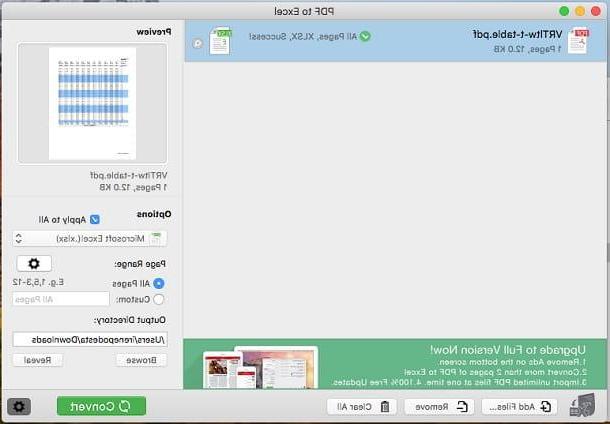
Si les applications que j'ai proposées ci-dessus ne sont pas économiquement à votre portée, je vous recommande de télécharger l'application PDF vers Excel par Flyingbee pour votre macOS. Cette application est payante, mais il existe également une version gratuite qui contient de la publicité et permet la conversion jusqu'à un maximum de 2 pages à la fois. Vous pouvez procéder au téléchargement de la version gratuite via le Mac App Store. Cette application vous intéresse et vous avez hâte de la télécharger ? Continuez à lire ce guide, je vais vous expliquer comment l'utiliser.
Tout d'abord, vous devrez installer l'application via le lien que je vous ai donné. Une fois installé et démarré, un écran de bienvenue apparaîtra qui vous conseillera de passer à la version payante ; puis fermez la fenêtre en cliquant sur le bouton Continuer.
PDF to Excel se compose de trois sections : celle de gauche vous permet de voir les fichiers que vous avez sélectionnés pour la conversion, celle de droite est l'écran des paramètres de conversion, celle du bas est composée de boutons utilitaires pour ajouter et commencer à exporter les fichiers au format Excel.
Ajoutez ensuite votre fichier PDF en cliquant sur le bouton Ajouter des fichiers que vous trouvez ci-dessous. Comme vous pouvez le voir, il a été inséré dans la section de gauche, dont vous pouvez voir un aperçu de la boîte Aperçu placé à droite. Sélectionnez maintenant le format d'exportation final, à choisir parmi Microsoft Excel (XLSX) o Valeurs séparées par des virgules (CSV), via le menu déroulant. Sélectionnez si vous souhaitez exporter toutes les pages (Toutes les pages) ou certains très spécifiques (je rappelle que la version d'essai ne permet l'extraction que de 2 pages) et le dossier de destination via le bouton DECOUVREZ.
Maintenant, tout est prêt pour convertir votre PDF au format Excel. La dernière chose à faire est ensuite d'appuyer sur le bouton vert Convertir.
Programmes pour convertir PDF en Excel en ligne
Vous cherchez un outil gratuit pour convertir vos PDF au format Excel et qui peut ne nécessiter aucune installation sur votre ordinateur ? Je peux alors vous aider. Il existe de nombreux outils disponibles qui vous permettent de le faire sans avoir à payer de licence. Il ne vous restera plus qu'à ouvrir avec votre navigateur l'un des nombreux liens vers les services que je vais vous proposer ci-dessous :
- I Love PDF - est l'un des outils en ligne les plus populaires pour convertir des fichiers PDF. Il prend en charge le téléchargement de fichiers PDF depuis votre ordinateur, Dropbox ou Google Drive. Cliquez sur le bouton Sélectionnez le fichier PDF pour sélectionner votre fichier PDF à télécharger. Une fois téléchargé, cliquez sur le bouton ci-dessous Convertir en Excel et enfin à Télécharger Excel.
- Online 2 PDF - contrairement au précédent, il prend en charge la sélection multiple de plusieurs fichiers PDF, pour effectuer une conversion maximale de plusieurs fichiers à la fois. Pour convertir, cliquez sur Sélectionnez les fichiers. Sélectionnez le mode de conversion et le format et décidez enfin d'activer ou non le mode de reconnaissance de caractères (OCR). Cliquez ensuite sur le bouton rouge Convertir pour lancer la conversion et le téléchargement automatique de votre nouveau fichier.
- PDF en Excel en ligne - si vous voulez un outil de conversion de PDF en Excel en ligne tout aussi performant, je vous recommande ce service en ligne développé par Nitro. Vous n'aurez qu'à cliquer sur le bouton Sélectionnez un fichier pour parcourir les dossiers de votre ordinateur et sélectionner votre fichier PDF. Entrez l'adresse e-mail où vous souhaitez que votre copie soit envoyée au format Excel et enfin cliquez sur le bouton Convertir maintenant. Un e-mail arrivera sur votre adresse e-mail, dans lequel vous devrez cliquer sur le bouton orange Téléchargez le document pour télécharger le fichier Excel de votre projet.


























